怎么把桌面图标变小,教您怎么把桌面图标变小
电脑维修 2023-07-03 16:16www.caominkang.com电脑维修知识
最近有网友跟电脑维修网小编反应,不习惯电脑默认的大图标,图标面积太大,不美观,此时,如果我们能通过一种方法将桌面的图标变小,将会让我们打开程序成为一件十分容易的事情。那么,如果将桌面的图标变小呢,下面,电脑维修网小编给大伙演示把桌面图标变小的操作步骤。
对于很多人来说,桌面上的图标是大是小都无所谓,认为只要能找到自己想要的东西,电脑也能正常运行就可以了,而实际上,如果你的 电脑桌 面图标太大,就会显得特别花哨,也会产生视觉上的杂乱。下面,电脑维修网小编教大伙如何去把桌面图标变小。
怎么把桌面图标变小
最普遍的方法鼠标右键点一下空白桌面,出现“查看”,在查看中调一下图标的大中小。
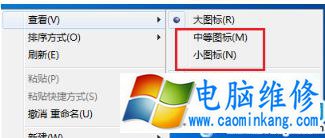
图标变小电脑图解1
调整分辨率鼠标点击右键找到“屏幕分辨率”字样,点开分辨率设置。
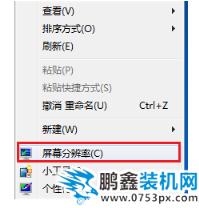
桌面图标电脑图解2
一般上我们采用电脑推荐的,大家也可以自由设置,试试看哪个最适合您的感觉。

桌面图标电脑图解3
打开“个性化”,在个性化里左底部,鼠标左键点击“显示”两字。

图标变小电脑图解4
选择调整页面的整体大小,一般都为默认较小,然后点击“应用”。

图标电脑图解5
立即注销的话开机后图标就成为我们刚才的选择,也可以等我们想关电脑的时候再注销。

桌面图标电脑图解6
以上就是电脑维修网把桌面图标变小的操作经验。
笔记本电脑维修
- 苹果电脑快捷键 苹果电脑快捷键大全表格
- 联想电脑维修 联想电脑维修地点
- 附近笔记本电脑维修 附近修笔记本电脑的地方
- 电脑硬件检测软件 电脑硬件检测软件通城网盘
- 电脑ip地址怎么看 清华同方电脑ip地址怎么看
- 电脑密码 电脑密码怎么去除掉
- 电脑没有声音 电脑没有声音是什么原因
- 电脑亮度怎么调 台式电脑亮度怎么调
- 电脑开机黑屏 电脑开机黑屏恢复按4个键
- 电脑ip地址 电脑ip地址冲突怎么解决
- 电脑无法开机 电脑无法开机一直黑屏
- 电脑维修免费上门附近
- 电脑黑屏怎么办 电脑黑屏怎么办主机还是亮的
- 360电脑管家 360电脑管家和腾讯电脑管家哪个更好
- 手机控制电脑 手机控制电脑的远程软件
- 电脑设置自动关机
